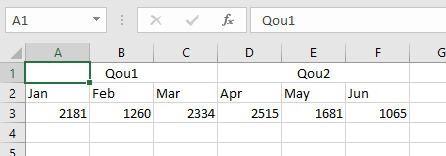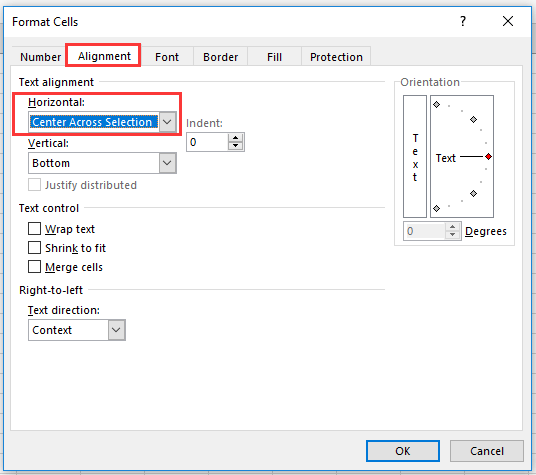วิธีการจัดกึ่งกลางข้อความข้ามเซลล์โดยไม่ต้องผสานใน Excel?
ผู้เขียน: ซัน
แก้ไขล่าสุด: 2022-07-22
โดยทั่วไปถ้าคุณต้องการจัดกึ่งกลางข้อความในเซลล์ต่างๆคุณอาจต้องใช้คุณสมบัติ Merge & Center เพื่อผสานเซลล์และวางศูนย์ข้อความ แต่ในบทความนี้ฉันจะพูดถึงวิธีจัดข้อความให้อยู่กึ่งกลางเซลล์โดยไม่ต้องรวมเซลล์ตามภาพด้านล่างที่แสดงใน Excel
จัดข้อความกึ่งกลางระหว่างเซลล์โดยไม่ต้องรวม
จัดข้อความกึ่งกลางระหว่างเซลล์โดยไม่ต้องรวม นี่คือคุณลักษณะที่สามารถจัดกึ่งกลางข้อความระหว่างเซลล์โดยไม่ต้องรวมเซลล์
1. เลือกตัวเลือกที่คุณต้องการให้ข้อความอยู่กึ่งกลางคลิกขวาเพื่อแสดงเมนูบริบทแล้วคลิก จัดรูปแบบเซลล์ . ดูภาพหน้าจอ:
2 ใน จัดรูปแบบเซลล์ ไดอะล็อกภายใต้ การวางแนว เลือก ศูนย์ข้ามการเลือก จากรายการแบบเลื่อนลงใน ตามแนวนอน มาตรา. ดูภาพหน้าจอ:
3 คลิก OK และข้อความจะอยู่กึ่งกลางของส่วนที่เลือก
สุดยอดเครื่องมือเพิ่มผลผลิตในสำนักงาน
🤖 Kutools AI ผู้ช่วย การดำเนินการที่ชาญฉลาด | สร้างรหัส | สร้างสูตรที่กำหนดเอง | วิเคราะห์ข้อมูลและสร้างแผนภูมิ | เรียกใช้ฟังก์ชัน Kutools ...
คุณสมบัติยอดนิยม : ค้นหา เน้น หรือระบุรายการที่ซ้ำกัน | ลบแถวว่าง | รวมคอลัมน์หรือเซลล์โดยไม่สูญเสียข้อมูล | รอบโดยไม่มีสูตร ...
การค้นหาขั้นสูง : VLookup หลายเกณฑ์ | VLookup หลายค่า | VLookup ข้ามหลายแผ่น | การค้นหาที่ไม่ชัดเจน ....
รายการแบบเลื่อนลงขั้นสูง : สร้างรายการแบบหล่นลงอย่างรวดเร็ว | รายการแบบหล่นลงขึ้นอยู่กับ | เลือกหลายรายการแบบหล่นลง ....
ผู้จัดการคอลัมน์ : เพิ่มจำนวนคอลัมน์เฉพาะ | ย้ายคอลัมน์ | สลับสถานะการมองเห็นของคอลัมน์ที่ซ่อนอยู่ | เปรียบเทียบช่วงและคอลัมน์ ...
คุณสมบัติเด่น : กริดโฟกัส | มุมมองการออกแบบ | บาร์สูตรใหญ่ | สมุดงานและตัวจัดการชีต | ห้องสมุดทรัพยากร (ข้อความอัตโนมัติ) | เลือกวันที่ | รวมแผ่นงาน | เข้ารหัส/ถอดรหัสเซลล์ | ส่งอีเมลตามรายการ | ซุปเปอร์ฟิลเตอร์ | ตัวกรองพิเศษ (กรองตัวหนา/ตัวเอียง/ขีดทับ...) ...
ชุดเครื่องมือ 15 อันดับแรก : 12 ข้อความ เครื่องมือ เพิ่มข้อความ , ลบอักขระ , ... ) | 50 + แผนภูมิ ประเภท แผนภูมิ Gantt , ... ) | 40+ ใช้งานได้จริง สูตร คำนวณอายุตามวันเกิด , ... ) | 19 การแทรก เครื่องมือ ใส่ QR Code , แทรกรูปภาพจากเส้นทาง , ... ) | 12 การแปลง เครื่องมือ ตัวเลขเป็นคำ , การแปลงสกุลเงิน , ... ) | 7 ผสานและแยก เครื่องมือ แถวรวมขั้นสูง , แยกเซลล์ , ... ) | ... และอื่น ๆ
เพิ่มพูนทักษะ Excel ของคุณด้วย Kutools สำหรับ Excel และสัมผัสประสิทธิภาพอย่างที่ไม่เคยมีมาก่อน Kutools สำหรับ Excel เสนอคุณสมบัติขั้นสูงมากกว่า 300 รายการเพื่อเพิ่มประสิทธิภาพและประหยัดเวลา คลิกที่นี่เพื่อรับคุณสมบัติที่คุณต้องการมากที่สุด...
แท็บ Office นำอินเทอร์เฟซแบบแท็บมาที่ Office และทำให้งานของคุณง่ายขึ้นมาก
เปิดใช้งานการแก้ไขและอ่านแบบแท็บใน Word, Excel, PowerPoint , ผู้จัดพิมพ์, Access, Visio และโครงการเปิดและสร้างเอกสารหลายรายการในแท็บใหม่ของหน้าต่างเดียวกันแทนที่จะเป็นในหน้าต่างใหม่
เพิ่มประสิทธิภาพการทำงานของคุณ 50% และลดการคลิกเมาส์หลายร้อยครั้งให้คุณทุกวัน!
Comments (4 )
No ratings yet. Be the first to rate!